Pridaním vlastného obsahu (CC) alebo modulov môžete vašej hre Vanilla Sims 4 dodať nový rozmer. Od kozmetických balíčkov až po hernú dynamiku môže vlastný obsah zmeniť vašu hru Sims na niečo nové a vzrušujúce. Jediný problém je…

Pridávanie vlastného obsahu do hry je veľmi mätúce, najmä pre hráčov, ktorí nemajú skúsenosti s modovaním hier.
Takže, ak ste pripravení pridať niečo nové do svojej hry Sims 4, ale neviete, kde začať, ste na správnom mieste. Zistite všetky dôležité podrobnosti o pridávaní vlastného obsahu do vašej hry Sims 4.
Ako stiahnuť CC pre Sims 4
Predtým, ako si stiahnete všetky tie skvelé mody a vlastný obsah pre Sims 4, musíte najprv urobiť niekoľko vecí.
1. Uistite sa, že je vaša hra opravená na najnovšiu verziu
Tento prvý je jednoduchý. Prejdite na svoju hernú platformu a otvorte svoju hernú knižnicu. Prejdite na kartu Nastavenia a vyberte možnosť „Aktualizovať hru“.

2. Majte nástroj na extrakciu
Toto je ďalší jednoduchý krok a pravdepodobne ho môžete preskočiť, ak už máte nástroj na extrakciu na otváranie komprimovaných súborov. Väčšina CC sa dodáva v súboroch, ktoré končia príponami ako .rar a .zip, ale nemôžete ich vložiť do priečinka hry Sims 4 tak, ako sú. Najprv musíte extrahovať určité súbory.
3. Pre vašu hru sú povolené modifikácie/CC
Sims 4 predvolene deaktivuje modifikácie/CC, ale ide o jednoduchú opravu. Ak chcete povoliť mody, postupujte podľa nasledujúcich krokov:
- Spustite hru.
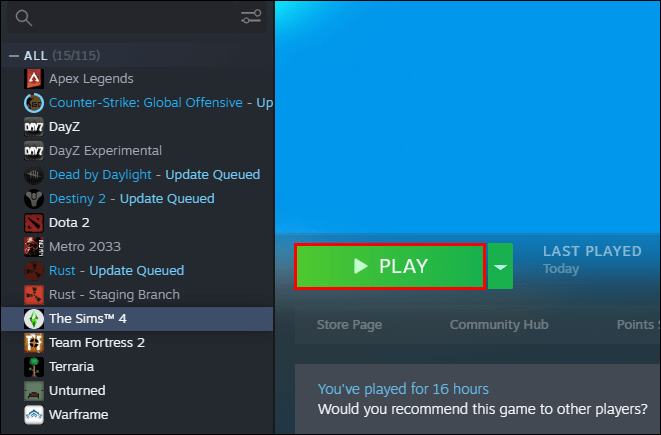
- Prejdite do ponuky a potom na položku Možnosti hry.
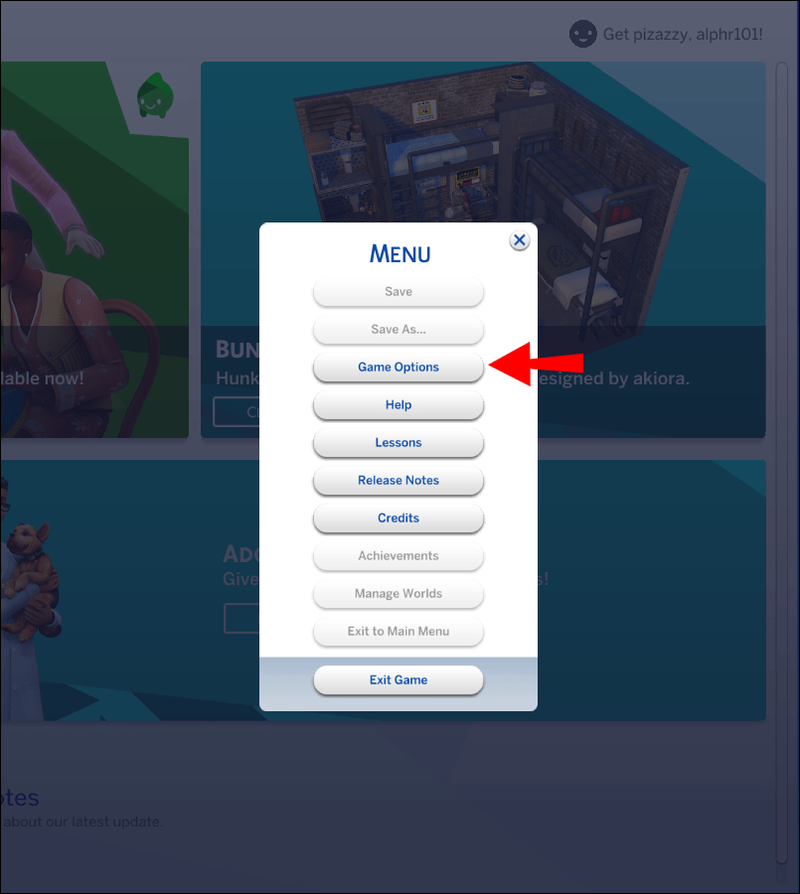
- Vyberte „Iné“ a začiarknite políčko „Povoliť vlastný obsah a úpravy“.
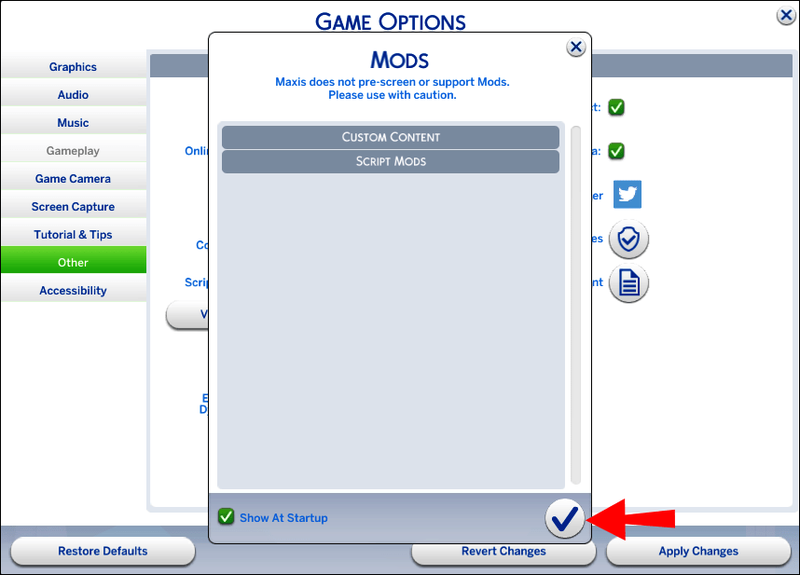
- Stlačte tlačidlo „Použiť zmeny“.
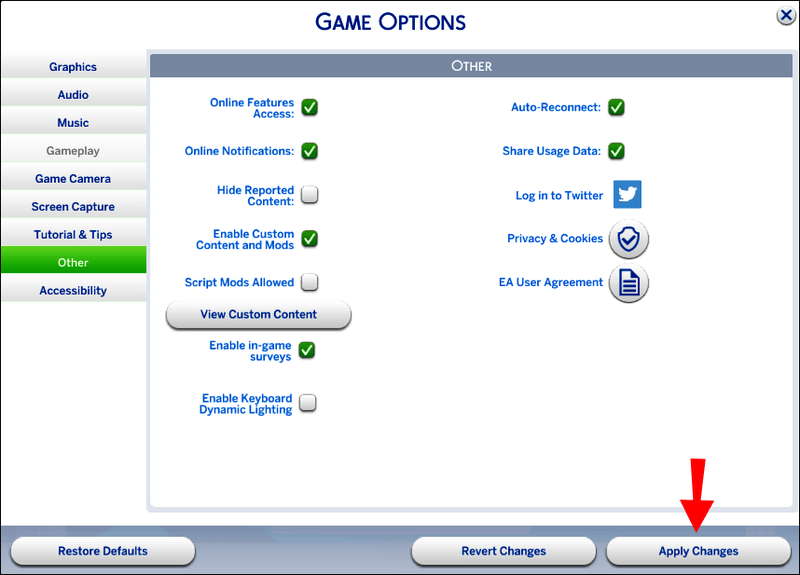
- Reštartujte hru.
Nezabudnite vykonať tieto kroky vždy, keď si stiahnete nový patch pre hru, pretože ho obnoví späť na predvolené nastavenie.
Ako stiahnuť CC pre Sims 4 na Windows 10
Keď máte všetky potrebné nástroje, je čas stiahnuť si vlastný obsah. Keď nájdete obsah, ktorý chcete pridať do svojej hry, stiahnete a nainštalujete ho takto:

- Stlačte tlačidlo sťahovania na webovej lokalite, na ktorej ste našli obsah.
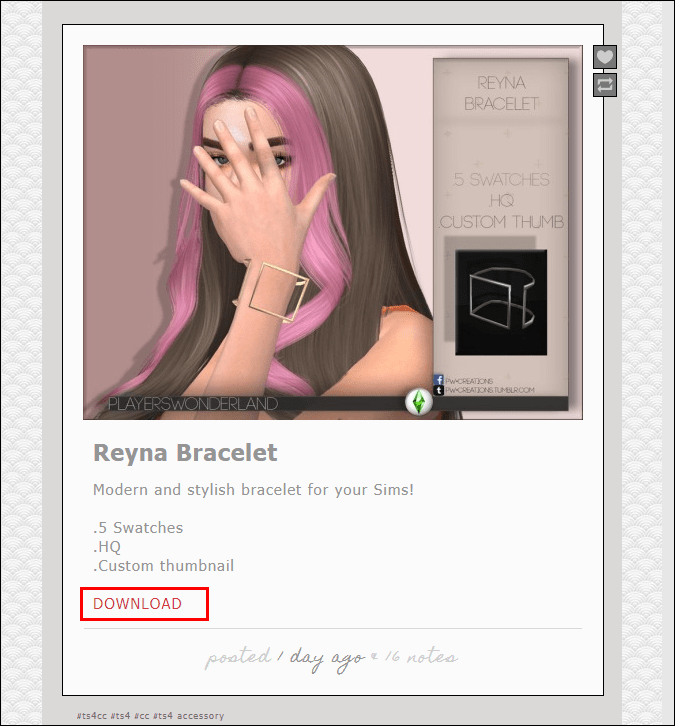
- Prejdite do priečinka Stiahnuté súbory a kliknite pravým tlačidlom myši na súbor s obsahom.
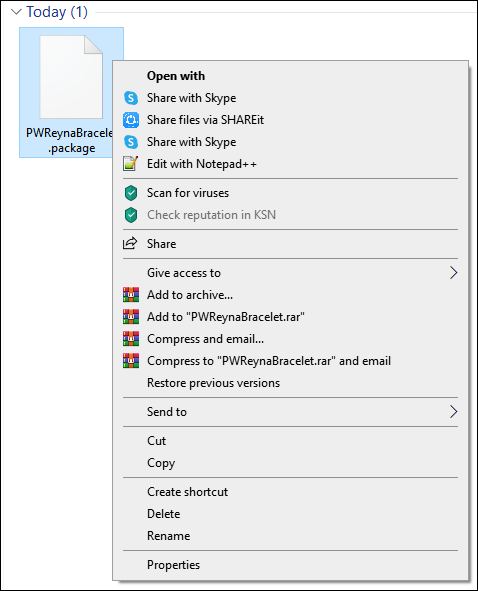
- Výberom položky Extrahovať do... s názvom obsahu otvoríte súbory v rovnakom priečinku.
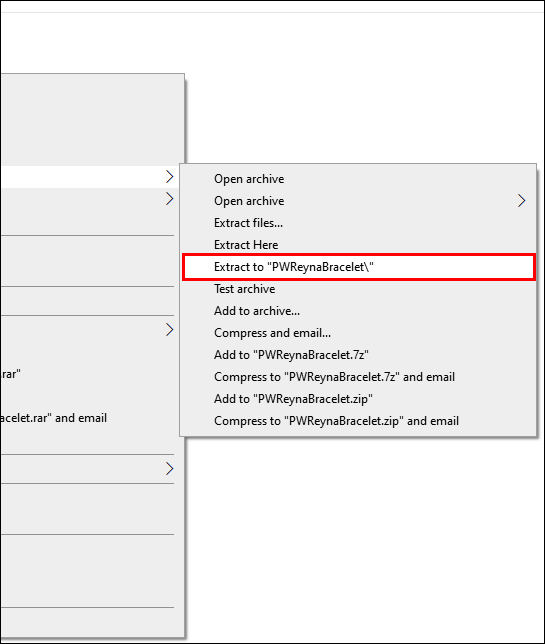
- Otvorte nový priečinok s obsahom arezaťvšetko ''.balík''súbory.
- Prilepte ich do priečinka hry Sims 4. Vyzerá to asi takto:
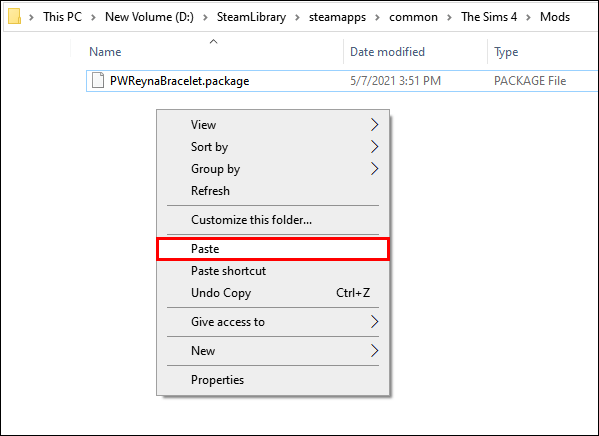
|_+_|
Ak ešte nemáte priečinok Mods, môžete si ho vytvoriť a všetko tam prilepiť.
Nie je potrebná žiadna ďalšia akcia pre „“.balík''súbory. Stačí spustiť hru a užívať si nový obsah.
ako funguje snap skóre
Inštalácia šarží
Ak ste si stiahli mody, ktoré pridávajú miesta alebo postavy, ktoré môžu vaši Simovia navštíviť, nazývajú sa to veľa. Rovnakým spôsobom by ste si stiahli a nainštalovali veľa, s výnimkou typu súboru a miesta, kde sa prilepí.
Takže hľadajte súbory, ktoré končia na:
- .bpi
- .modrotlač
- .zásobník
Toto sú zvyčajne prípony pre množstvo obsahu. Ak máte tieto súbory, uložia sa do priečinka na paneli hry:
|_+_|
Položky sa nenainštalujú automaticky tak, ako „“.balík''súbory sú, takže pri spustení hry musíte urobiť ďalší krok:
- Prejdite do „Galérie“ vo svojej hre (je to ikona, ktorá vyzerá ako fotografie).
- Vyberte „Moja knižnica“ a vyhľadajte svoje nové stiahnuté položky.
- Umiestnite žreb do svojej hry.
Inštalácia skriptov
Vlastný obsah skriptu robí veci ako pridávanie vlastných animácií a kariér. Ich inštalácia je relatívne podobná spôsobu inštalácie iných modov. Prejde aj do priečinka Mods, ale tieto súbory majú „“.ts4script''prípona.
Ak používate vlastné skripty, uistite sa, že ich máte v hre povolené. Prejdite do Možnosti hry v hlavnej ponuke a začiarknite políčko „Povolené úpravy skriptov“.
Ako stiahnuť CC pre Sims 4 na Mac
Sťahovanie vlastného obsahu pre Sims 4 prebieha rovnakým spôsobom bez ohľadu na to, či používate Mac alebo PC. Pozrite si vyššie uvedené pokyny, kde nájdete podrobné pokyny na sťahovanie rôznych typov súborov s obsahom.
Ako stiahnuť CC pre Sims 4 na PS4
PlayStation nepodporuje vlastný obsah pre Sims 4. Najbližšie k inému obsahu sa môžete dostať do Galérie, kde ostatní Simmeri na rôznych platformách nahrávajú svoje izby, domácnosti a pozemky na použitie. Ak však Simmer používa vlastný obsah, stále ho nebudete môcť použiť, aj keď pochádza z Galérie.
Ako stiahnuť CC pre Sims 4 na Xbox
Nemôžete si stiahnuť vlastný obsah pre Sims 4 na Xbox. Rovnako ako hráči PlayStation však môžete použiť Galériu na prístup k novým domácnostiam, miestnostiam a množstvu, ktoré vytvorili a odovzdali iní členovia komunity Simmer.
Ako stiahnuť CC pre Sims 4 na Origin
Sťahovanie vlastného obsahu pre Sims 4 na Origin prebieha rovnakým spôsobom, ako je opísané vo vyššie uvedených pokynoch pre Windows 10. Musíte si stiahnuť a extrahovať obsah, vystrihnúť príslušné súbory a vložiť ich do priečinka Sims 4.
Ako vytvoriť modifikácie pre Sims 4
Na internete je pomerne veľa tutoriálov o vytváraní vlastného obsahu pre Sims 4. Väčšina tvorcov používa program ako Sims 4 Studio (S4S) a ďalší, ktorý dokáže uložiťDDSsúbory alebo Poznámkový blok, v závislosti od typu modu, ktorý chcete vytvoriť.
Majte na pamäti, že návody, ktoré nájdete, sa môžu líšiť v závislosti od toho, čo chcete robiť. Písanie skriptov na zmenu animácií sa líši od vykonávania kozmetických zmien, takže si ich budete musieť vyhľadať sami.
Ďalšie často kladené otázky
Kde stiahnem vlastný obsah Sims 4?
Vlastný obsah Sims 4 môžete vyhľadávať online. Určitý obsah je dostupný prostredníctvom osobného Tumblr autora, napríklad pánsky odev Marvina Simsa a dámsky módny rad Viiavi. Webové stránky ako The Sims Resource a The Sims Catalog sú tiež možnosťou, ak si chcete pozrieť množstvo rôznych typov obsahu na jednom mieste.
Mám si stiahnuť CC pre Sims 4?
Sťahovanie vlastného obsahu nie je pre každého. Mnoho používateľov CC tvrdí, že je to jediný spôsob, ako môžu hrať hru, pretože vanilla Sims 4 začne po chvíli nudiť. V konečnom dôsledku je však výber na vás.
Ako pridám CC do Sims 4?
Pridanie vlastného obsahu je také jednoduché ako stiahnutie súboru a jeho vystrihnutie a prilepenie do príslušného priečinka. Nezabudnite, že musíte povoliť mody pre svoju hru, inak sa nový obsah nezobrazí.
Ako povolíte modifikácie na The Sims 4?
Povoľte modifikácie v hre Sims 4 tak, že prejdete do hlavnej ponuky a potom na položku „Možnosti hry“. Prejdite na položku „Iné“ a začiarknite políčko, ktoré povoľuje úpravy pre hru. Pred opustením ponuky nezabudnite stlačiť tlačidlo „Použiť zmeny“.
Dodajte svojej hre facelift
Možno je čas znovu si vziať Sims 4. Vlastný obsah môže dať starej, unavenej hre svieži vzhľad s novou kozmetikou, množstvom a animáciami. Ak hráte konzolu, nemáte prístup k novému obsahu úplne. Pozrite sa do Galérie, aby ste videli, čo robia ostatní Simmeri, a získajte nejaké nové prostriedky pre svoju hru.
Kde je vaše obľúbené miesto, kde nájdete vlastný obsah pre Sims 4? Dajte nám vedieť v sekcii komentárov nižšie.

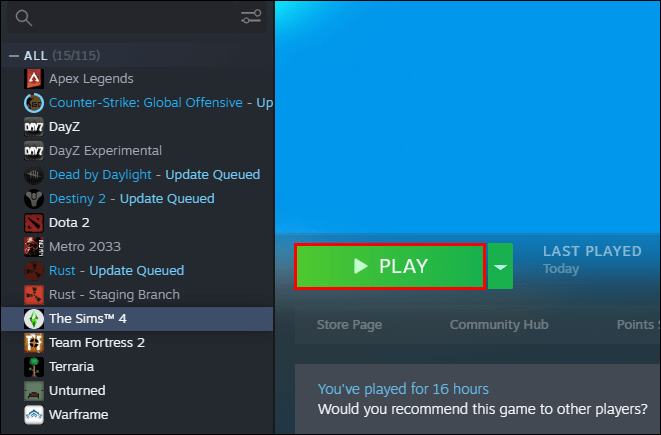
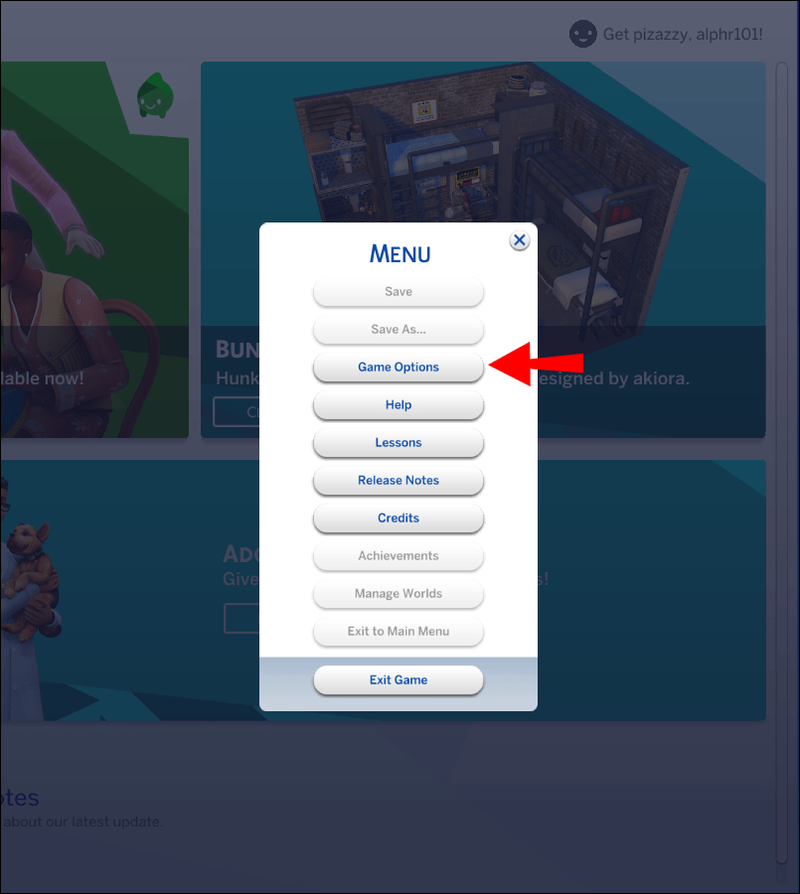
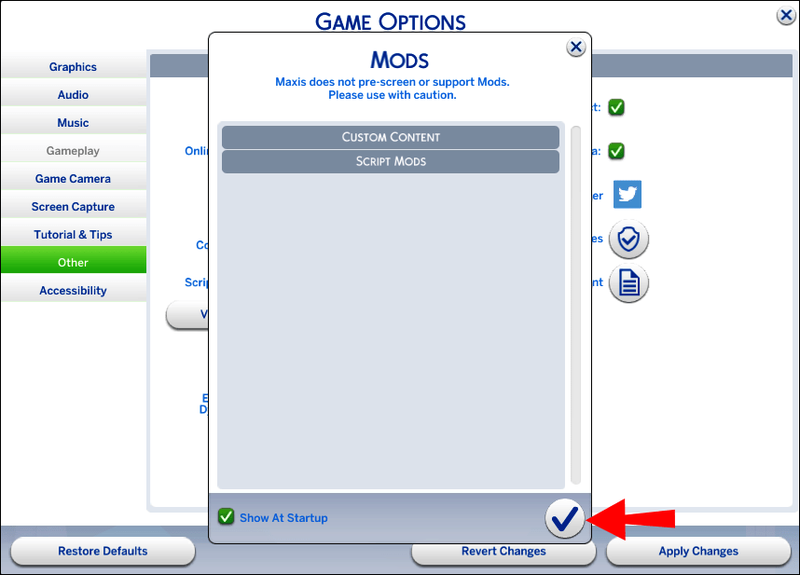
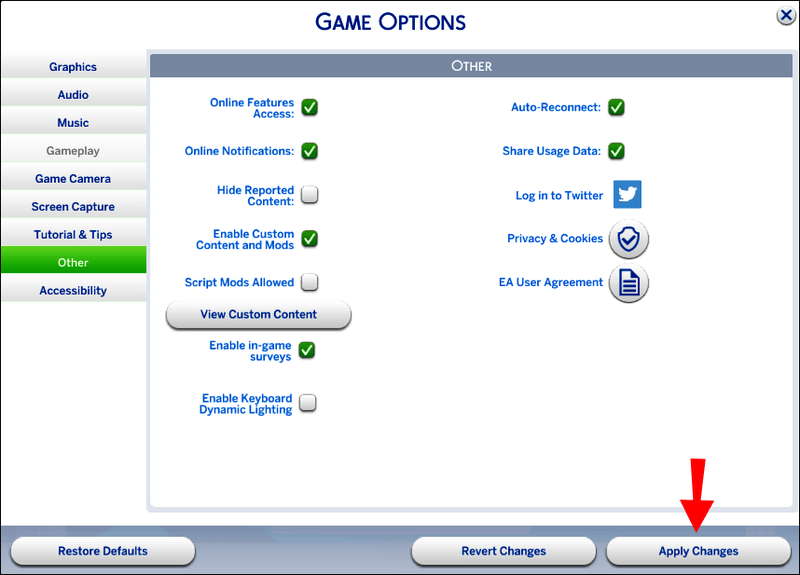
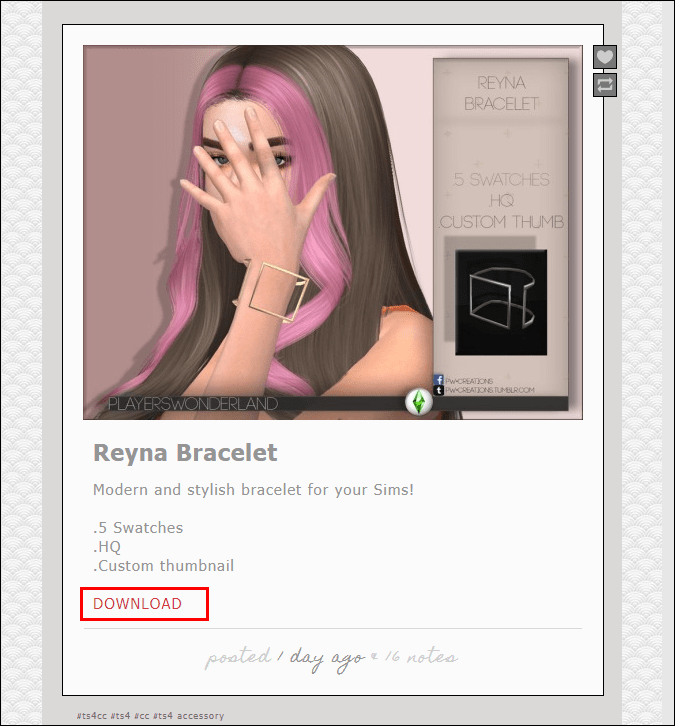
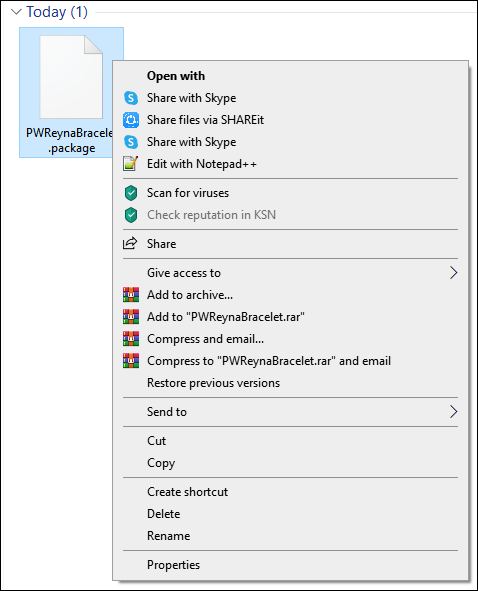
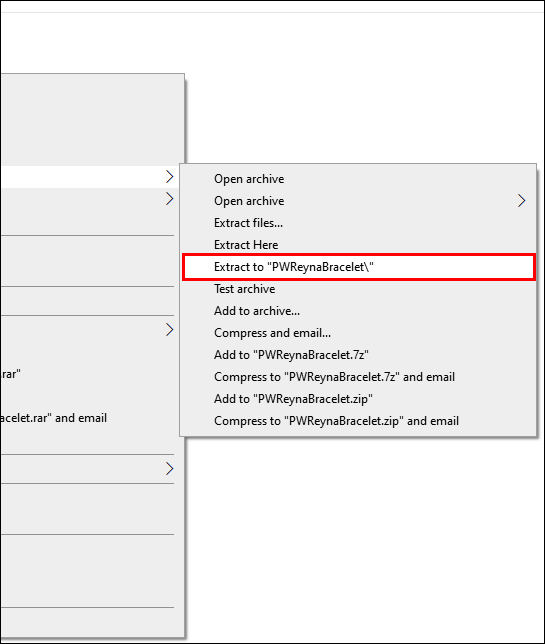
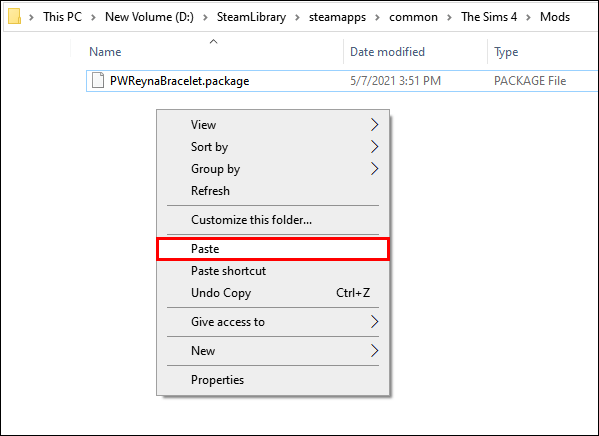






![Ako opraviť zaseknutie pripravenosti systému Windows – 10 spôsobov [vysvetlené]](https://www.macspots.com/img/blogs/72/how-fix-getting-windows-ready-stuck-10-ways.jpg)
